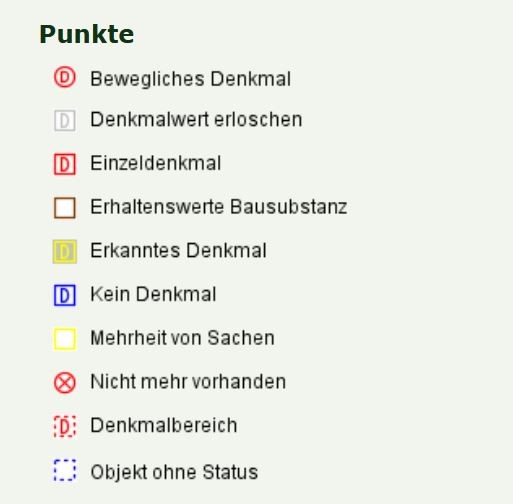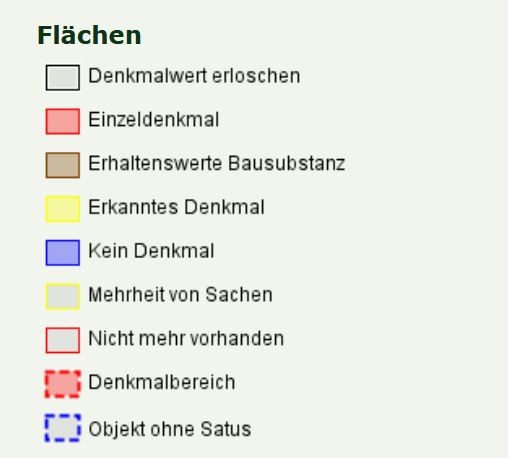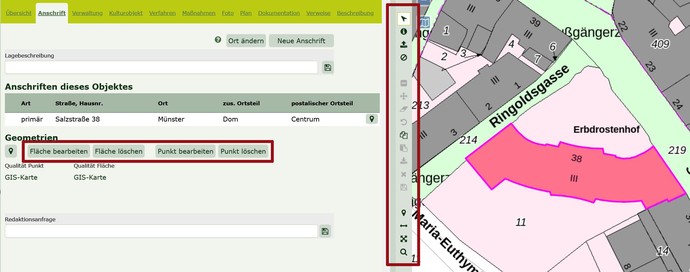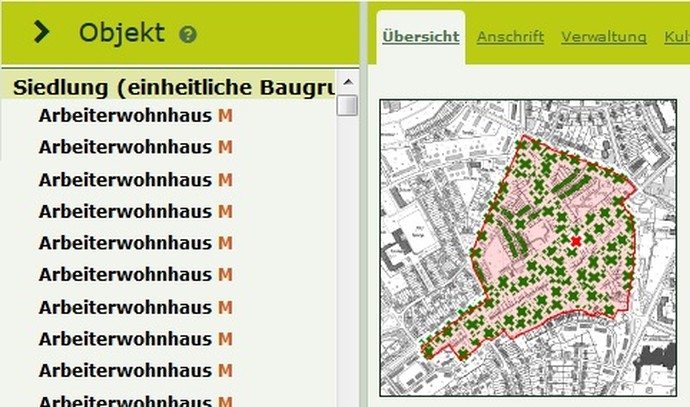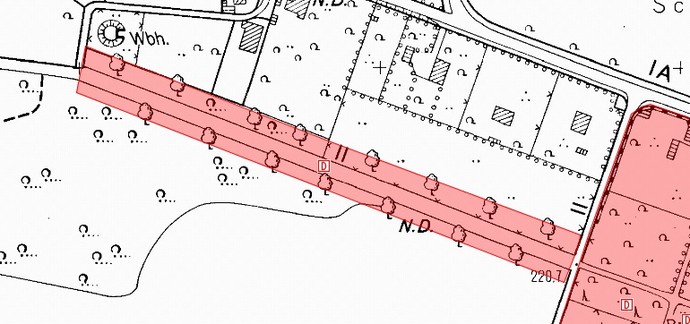Geometrien
Geometrietypen
Punktgeometrien
Zeigen die Lage des Kulturobjektes an. Das Symbol gibt Aufschluss über den Status des jeweiligen Objektes.
Geometrien anlegen und bearbeiten
Geometrien können über den Reiter Anschrift angelegt und bearbeitet werden. Die Erstellung der Geometrien erfolgt dann über die Kartenwerkzeuge im Kartenfenster.
Punktgeometrien
Jedes neuangelegte Kulturobjekt erhält automatisch eine Punktgeometrie (bei Altdatensätzen kann es jedoch vorkommen, dass Objekte keine Geometrie besitzen). Diese Geometrie ergibt sich aus der Anschrift.
Sollte die Anschrift unvollständig sein, wird automatisch der Ortsmittelpunkt als Geometrie zugeordnet. In diesem Fall muss der Punkt manuell auf der Karte am korrekten Ort platziert werden. Sollten Sie die Anschrift zu einem späteren Zeitpunkt ergänzen, können Sie auch die Schaltfläche Anschriftpunkt zum Objektpunkt machen nutzen um die Punktgeometrie vom Ortsmittelpunkt zur Anschrift zu verschieben.
Handelt es sich um ein Unterobjekt zu einem schon vorhandenen Kulturobjekt, orientiert sich die Geometrie an der des Oberobjektes, außer das Unterobjekt wird mit einer eigenen Anschrift versehen.
Nach dem Klick auf die Schaltfläche Punkt bearbeiten (auf der Registerkarte Anschrift) erscheint ein gelber Kreis an der Stelle, an der der Punkt bisher in der Karte eingezeichnet ist.
Falls Sie den kleinen gelben Punkt nicht sehen, stellen Sie sicher dass der Kartenausschnitt korrekt gewählt ist. Ein Klick auf das Symbol stellt den Kartenausschnitt automatisch auf die aktuelle Geometrie ein.
Fahren Sie mit dem Mauszeiger über den gelben Kreis und dieser wird hellblau. Halten Sie die linke Maustaste gedrückt um den Punkt an eine andere Stelle zu verschieben und lassen Sie die linke Maustaste an dieser Stelle wieder los. Nun die Änderung Speichern.
Flächengeometrien
Die Abgrenzung eines Objektes ist zusätzlich mit einer Flächengeometrie zu erfassen. Ein Objekt kann keine zwei Punkte besitzen, wohl aber mehrere Teilflächen.
Flächen zeichnen
Nach dem Klick auf die Schaltfläche Fläche anlegen (auf der Registerkarte Anschrift) erscheint im Kartenfenster ein hellblauer Kreis. Klicken Sie einmal mit der linken Maustaste um den ersten Eckpunkt/Stützpunkt der neuen Fläche zu setzen. Setzen Sie so alle gewünschten Punkte. Um die Fläche abzuschließen, klicken Sie mit der linken Maustaste auf den zuerst gesetzten Punkt. Die Fläche wird dann gelb und kann gespeichert werden. Alternativ können Sie die Fläche auch mit einem Doppelklick abschließen, nachdem Sie den letzten Eckpunkt gesetzt haben. Die Verbindung zwischen diesem Punkt und dem ersten Punkt wird dabei automatisch ergänzt.
So lange Sie die Fläche noch nicht fertig gezeichnet haben, können Sie das Kartenwerkzeug Letzten gezeichneten Punkt wieder löschen nutzen.
Flächen importieren
Statt die Fläche selbst zu zeichnen, können Sie die Geometrie auch als WKT-Zeichenkette importieren.
Flächen sind nicht gültig und können nicht gespeichert werden, wenn sie sich selbst überschneiden oder sich mehrere Flächen überschneiden (d.h. wenn die Linien sich kreuzen). In diesen Fällen wird Ihnen angeboten den Fehler automatisch zu beheben. Falls Sie das Problem nicht auomatisch beheben lassen, müssen Sie es selbst beheben bevor Sie die Fläche speichern können.
Mehrteilige Flächen und Teilflächen bearbeiten
Eine Fläche kann aus mehreren Teilflächen bestehen. Falls gewünscht, können Sie nun direkt weitere Flächen auf die eben beschriebene Weise zeichnen. Zum Schluss die Geometrie speichern.
Nach einem Klick die Schaltfläche Fläche bearbeiten wird der Umriss des Objektes gelb. Auf der Karte sehen Sie zusätzlich einen hellblauen Punkt. Sie haben nun verschiedene Möglichkeiten:
- Sie können die bestehenden Teilflächen ändern
Eckpunkt verschieben:
Fahren Sie mit dem Mauszeiger auf einen Eckpunkt. Halten Sie die linke Maustaste gedrückt um den Eckpunkt zu verschieben.
Eckpunkt hinzufügen:
Fahren Sie mit dem Mauszeiger auf eine Linie zwischen zwei Eckpunkten. Halten Sie die linke Maustaste gedrückt um einen neuen Eckpunkt zu erstellen und anschließend zu positionieren.
Eckpunkt löschen:
Halten Sie die ALT-Taste der Tastatur gedrückt und klicken Sie gleichzeitig auf einen Eckpunkt um diesen zu entfernen.
- Sie können Teilflächen löschen
Halten Sie die STRG-Taste gedrückt und klicken Sie eine Teilfläche an um diese auszuwählen. Klicken Sie anschließend das Kartenwerkzeug Ausgewählte Teilfläche löschen.
Hinweis: Sie können Ihre Geometrie nur speichern wenn mindestens eine Teilfläche vorhanden ist. Um alle Teilflächen eines Objektes zu löschen beenden Sie den Bearbeiten Modus in der Karte und nutzen Sie statt dessen die Schaltfläche Fläche löschen.
- Sie können Teilflächen verschieben
Halten Sie dazu die STRG-Taste gedrückt und klicken Sie eine Teilfläche an um diese auszuwählen. Klicken Sie anschließend das Kartenwerkzeug Ausgewählte Teilfläche verschieben. Fahren Sie mit dem Mauszeiger über die ausgewählte Teilfläche. Halten Sie die linke Maustaste gedrückt um die Teilfläche zu verschieben. Klicken Sie das Symbol nochmals um die Verschieben Funktion zu beenden.
- mehrere Eckpunkte gleichzeitig löschen
Halten Sie die STRG-Taste gedrückt und klicken Sie eine Teilfläche an um diese auszuwählen. Aktiveren Sie das Kartenwerkzeug Mehrere Eckpunkte einer Teilfläche gleichzeitig löschen. Halten Sie die linke Maustaste gedrückt während Sie mit dem Mauszeiger die gewünschten Eckpunkte umfahren. Sobald Sie die Maustaste loslassen, werden alle Eckpunkte der markierten Teilfläche gelöscht, die sich innerhalb der gezeichneten Fläche befinden. Der nächste Stützpunkt der Restgeometrie wird zum Schließen der Fläche verwendet. Falls die Teilfläche dadurch alle Eckpunkte verliert oder nur noch zwei Eckpunkte hätte, so wird die Teilfläche komplett entfernt. Vergessen Sie nicht diesen Modus durch einen erneuten Klick auf das Kartenwerkzeug zu deaktivieren.
- einen Flächenteil anfügen (Merge)
Digitalisieren Sie eine neue, anzufügende, Fläche. Diese muss sich mit der bereits bestehenden Fläche überschneiden. Schließen Sie die Fläche mittels Doppelklick. Wählen Sie im Dialog, ob diese Flächen verschmolzen werden sollen, " ja". An Schluss die Geometrie speichern. speichern.
- eine Fläche mit einer Aussparung anlegen
Zeichnen Sie dazu die Aussparung einfach als eigene Fläche in die umgebende Fläche. Sobald Sie die Fläche speichern wird die Fläche mit der entsprechenden Aussparung angezeigt.
Nachzeichnen von Gebäudeumrissen, Flurstücken und Streckenmessungen
Meist ist es ratsam die Flächengeometrien entsprechend den ALKIS-Daten (amtliche Vermessungsdaten) anzulegen, statt sie freihand zu zeichnen.
Dazu aktivieren Sie in der Standardkarte z.B. das Kartenthema ALKIS-Gebäude oder ALKIS-Flurstücke. Achten Sie darauf, dass die Themen als auswählbar markiert sind (Häkchen rechts).
Markieren Sie dann die ALKIS-Geometrien in der Karte (Strg-Taste um mehrere zu markieren; die Auswahl wird pink). Dann wählen Sie Fläche anlegen. Es ist nun ein Einrast-Effekt zu den Knotenpunkten der ausgewählten Geometrie aktiv. Legen Sie dann die Knotenpunkte der Fläche mit Hilfe der Einrastfunktion an.
Alternativ können Sie die ausgewählte Geometrie kopieren. Dann Fläche anlegen wählen und anschließend die Geometrie einfügen.
Wenn Sie entlang einer Strecke mit bekannter Länge zeichnen wollen, markieren Sie vor dem anlegen der Fläche das Kartenwerkzeug Strecke ausmessen. Dadurch wird beim Zeichnen der Fläche die Länge der Linien/Kanten angezeigt.
Anwendungsbeispiel: Siedlung
Bei Siedlungen wird die Gesamtgeometrie beim Objekt "Siedlung" erzeugt. Es ist hierbei möglich, dass anstelle der rechtlichen Grundstücksabgrenzungen auch Nutzungsgrenzen benutzt werden. Zusätzlich sind hier ggfs. auch öffentliche Verkehrsflächen innerhalb der Siedlungsgeometrie anzulegen. Die einzelnen Gebäude sind wiederum Objekte, die in der Hierarchie unterhalb der Siedlung liegen. Sie sind jeweils mit eigener Fläche zu erfassen.
Anwendungsbeispiel: Hofanlage
Der Hofanlage sind z.B. ein Haupthaus und ein Wirtschaftsgebäude untergeordnet.
Zunächst ist eine Abgrenzung der Gesamtanlage (Hofanlage) als Fläche notwendig. Dies wird im allgemeinen die Grundstücksgrenze oder ggfs. die Gesamtheit der betroffenen Grundstücksgrenzen sein.
Zusätzlich ist ein Punkt, etwa in Flächenmitte anzulegen. Vermeiden Sie es, den Punkt für eine gesamte Anlage auf ein Gebäude zu legen. Durch Grundstücksteilung, Neubauten oder Nutzungsänderungen kann sich der Punkt sonst auf einem flaschen Objekt befinden.
Haupthaus und Wirtschaftsgebäude sind außerdem einzeln mit einer Fläche zu erfassen.
Anwendungsbeispiel: Allee
Eine Allee ist eine auf beiden Seiten von Bäumen begrenzte Straße. Die zu digitalisierende Grundfläche ist also der/die Weg/Straße sowie zusätzlich die mit den Bäumen bestandenen Seitenstreifen.